Dans ce tutoriel, je vais vous expliquer comment un ajouter un espace de swap sur Ubuntu 20.04 et supérieure.
Un espace swap sur Linux est un emplacement sur le disque, qui permet à l’OS de charger la mémoire vive (RAM), sur Windows on retrouve ce type de fichier pagefile.sys
Par défaut, sur les versions serveurs de Ubuntu, l’espace n’est plus ajouter par défaut.
L’ajout d’un espace swap sur un disque SSD peut réduire sa durée du vie.
Vérifier si un espace swap est présent
Avant de se lancer dans la création d’un espace de swap, on va vérifier s’il existe déjà et pour cela il y a plusieurs solutions.
Avec htop :
sudo htopSur la capture c-dessous, on peut voir le Swp est à 0K.
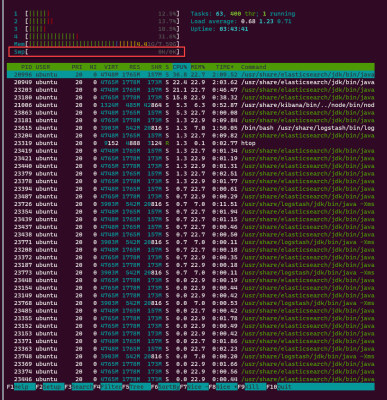
Avec la commande swapon :
sudo swapon --showSI aucun swap n’est configuré, la commande ne retourne rien
Avec la commande free
sudo free -hLa commande retourne la mémoire disponible ainsi que le swap est 0.
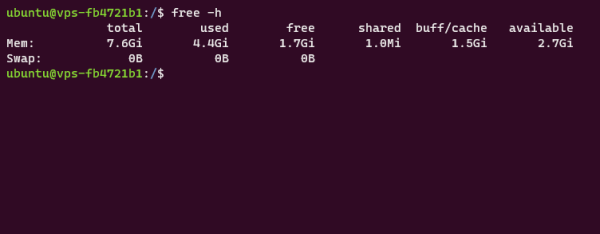
On est sûr de ne pas avoir de swap sur notre machine.
Créer un espace de swap
Pour créer un espace swap, cela revient à créer un fichier d’une taille définie sur notre disque et ensuite à configurer Linux pour lui indiquer qu’il peut décharger sa mémoire vive dans ce fichier.
Création du fichier swap :
sudo fallocate -l 4G /swapfileCette commande permet de créer un fichier de 4G nommer swapfile à la racine du disque /.
Il est possible de vérifier la création du fichier avec la commande :
ls -lh /swapfileModifier des droits
Entrer la commande ci-dessous pour autoriser seulement l’utilisateur root :
sudo chmod 600 /swapfileVous pouvez de nouveau utiliser cette commande pour vérifier les droits :
ls -lh /swapfileActiver l’espace d’échange (swap)
On va maintenant indiquer au système que nous avons un espace d’échange (swap) :
sudo mkswap /swapfile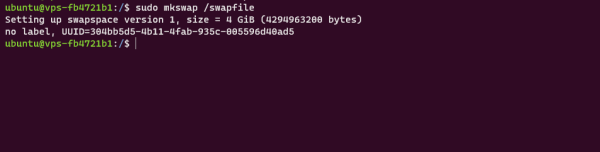
On peut activer le swap avec la commande :
sudo swapon /swapfilePour vérifier que celui-ci est bien activé, entrer :
sudo swapon --show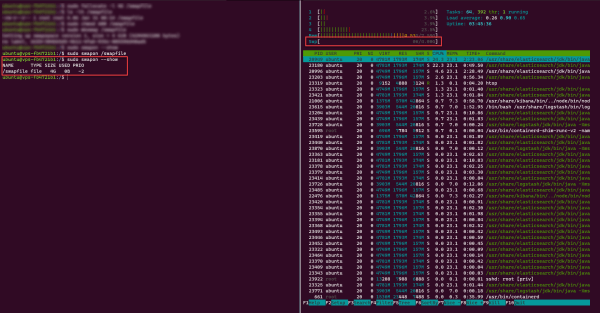
L’espace swap est fonctionnelle.
Configurer le swap au démarrage
Pour le moment, le swap n’est pas permanent, si vous redémarrez votre Linux, l’espace d’échange ne sera pas monté, pour le rendre permanent, il faut ajouter un enregistrement le fichier /etc/fstab.
Pour ajouter cette ligne, entrer la commande suivante :
echo '/swapfile none swap sw 0 0' | sudo tee -a /etc/fstabAvec cette ligne, au prochain démarrage, le swap sera disponible.
Paramétrage de l’utilisation du swap
Cette partie est facultative, mais si vous souhaitez optimiser l’utilisation afin de plus ou moins l’utiliser, il faut ajuster le paramètre swappiness.
swappiness est paramètre compris entre 0 et 100, il va déterminer la fréquence d’échange entre la ram et le swap. Plus la valeur se rapproche de 100, pour le swap est utilisé. Par défaut la valeur est à 60.
Pour afficher la valeur actuelle de swappiness entrer :
cat /proc/sys/vm/swappinessPour modifier la valeur de manière temporaire entrer la commande :
sudo sysctl vm.swappiness=30Pour appliquer la valeur de manière permanente, il faut inscrire la valeur dans le fichier /etc/sysctl.conf.
Ouvrir le fichier :
sudo nano /etc/sysctl.confAjouter à la fin :
vm.swappiness=30Si le paramètre existe déjà, modifier la valeur
Vous savez maintenant comment configurer un fichier d’échange sur Ubuntu.